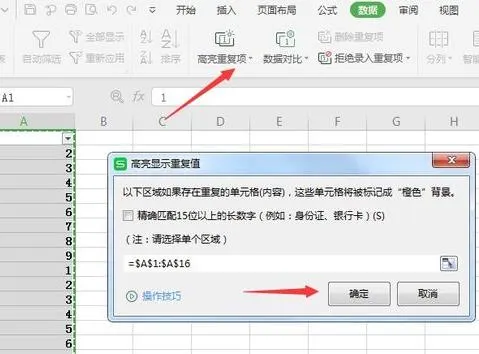-
1.wps里面如何精确筛选我需要的文字出来
下图所示,工作表中被标记有“黄色”的单元格都被筛选出来,并集中展示。
请点击输入图片描述进行颜色筛选时,当然首先得将部分特殊的单元格用颜色进行标记,如下图所示: 请点击输入图片描述在wps表格的命令栏,选择【数据】命令,如下图所示: 请点击输入图片描述在【数据】命令中选择其中的【自动筛选】命令,如下图所示: 请点击输入图片描述单击【自动筛选】命令后,工作表中每列都会出现一个自动筛选的按钮,如下图所示: 请点击输入图片描述例图中是以工作表中的L列为例,点击L列上筛选按钮,并按下图所示的序号进行操作。 注意:自动筛选仅显示满足条件的行,该条件是由用户针对某列指定。
也就是说,自动筛选只能对同一列中标记的内容进行筛选。 请点击输入图片描述通过以颜色进行筛选后,筛选结果显示如下图所示: 请点击输入图片描述。
2.wps中文怎么筛选关键字
具体操作如下:
1、打开wps 2016 版的excel表格,选中想要筛选的目标列,点击工具栏的筛选按钮开启筛选功能:
2、然后在第一行的右下角会出现一个黑色的小倒三角形,点击这个倒三角形展开菜单:
3、点击后,在筛选框选择内容筛选,然后在白框中输入想要筛选内容的关键词进行筛选,比如这里输入“手机”关键词:
4、然后点击下方的确定键:
5、点完确定后,从第二行开始下边的内容是原表格中所有包含手机关键词的信息了:
3.wps如何筛选多个关键词
1.在这个成绩表中想查询马x的成绩,但是我们不知道具体的名字,只知道他姓马,并且名字只有两个字。首先我们要知道在查找中?代表任意一个字符。*代表无限多个字符。
2.运用快捷键ctrl+F操作,在窗口中输入马?。注意“?”为英文下的?哦。然后我们将选项中的单元格格式匹配勾上,因为我们“马?”是两个字,如果不匹配的话我们会选择到三个字的。
3.通过搜索后发现马丽就是我们需要找的人,我们的单元格会自动的跳到马丽这一栏,我们可以查看相关信息。
4.现在我们知道一个人在广州什么公司工作,我们不知道这个公司的名字,反正里面有一个广州,不知道后面有多少字,这时我们可以使用模糊查找了。
5.同样用快捷键ctrl+F,我们输入“广州*”,注意这个*也是英文下输入法下的。勾上单元格匹配,我们点击确定后,看看我们的结果吧。
6.我们还可以设置我们查找出信息的格式,我们在替换中将底色改为蓝色,确定后我们再看看。